8 cele mai bune descărcări Crackle de încercat în 2024
11 min. citit
Actualizat pe
Citiți pagina noastră de dezvăluire pentru a afla cum puteți ajuta MSPoweruser să susțină echipa editorială Află mai multe
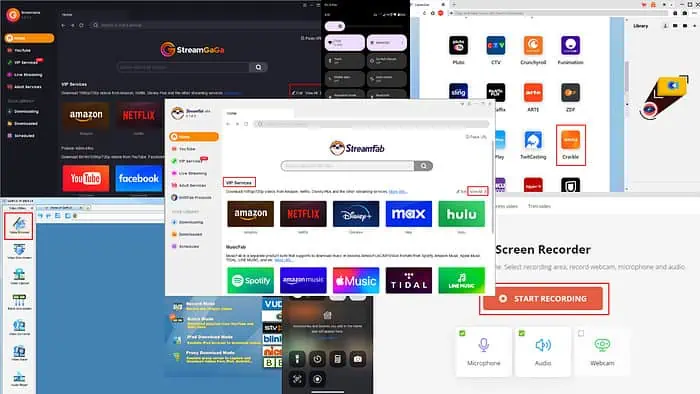
Dispozitivele de descărcare Crackle vă ajută să vizionați emisiuni TV și filme offline în timp ce călătoriți sau într-o zonă cu servicii internet lente.
Nu oferă vizionare offline a conținutului său, așa că aveți nevoie de software specializat care vă permite să descărcați videoclipuri în flux. Am găsit următoarele opțiuni care merită încercate.
Cum să descărcați videoclipuri din Crackle
Găsiți mai jos o combinație de diferite dispozitive de descărcare video Crackle, inclusiv recordere de streaming, sniffer de URL, înregistratoare de ecran online și înregistratoare de ecran mobile:
StreamFab
StreamFab este o aplicație populară de descărcare a fluxurilor live disponibilă pentru dispozitivele Windows și Mac. Oferă un browser în aplicație pentru a naviga pe site-uri de streaming video over-the-top precum Crackle qne descărca emisiuni TV și titluri de filme pe computer.
- Descarcă instrumentul de la Streamfab.tv.
- Instala aplicația din pachetul descărcat.
- Când rulați aplicația din Desktop or Doc, ar trebui să vedeți următoarea fereastră:
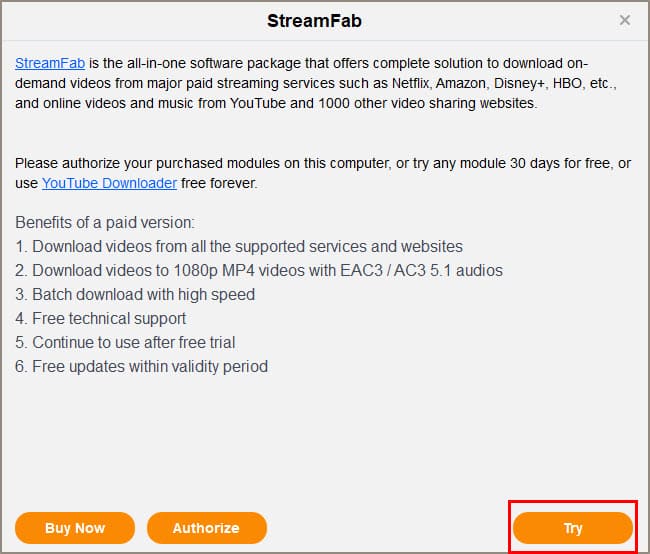
- Aici, faceți clic pe Încerca.
- Următorul ecran este pentru starea licenței SteamFab. Acolo, faceți clic pe acasă butonul din partea de jos.
- Pe ecranul de pornire StreamFab, faceți clic pe Vezi tot link pentru Servicii VIP meniu.
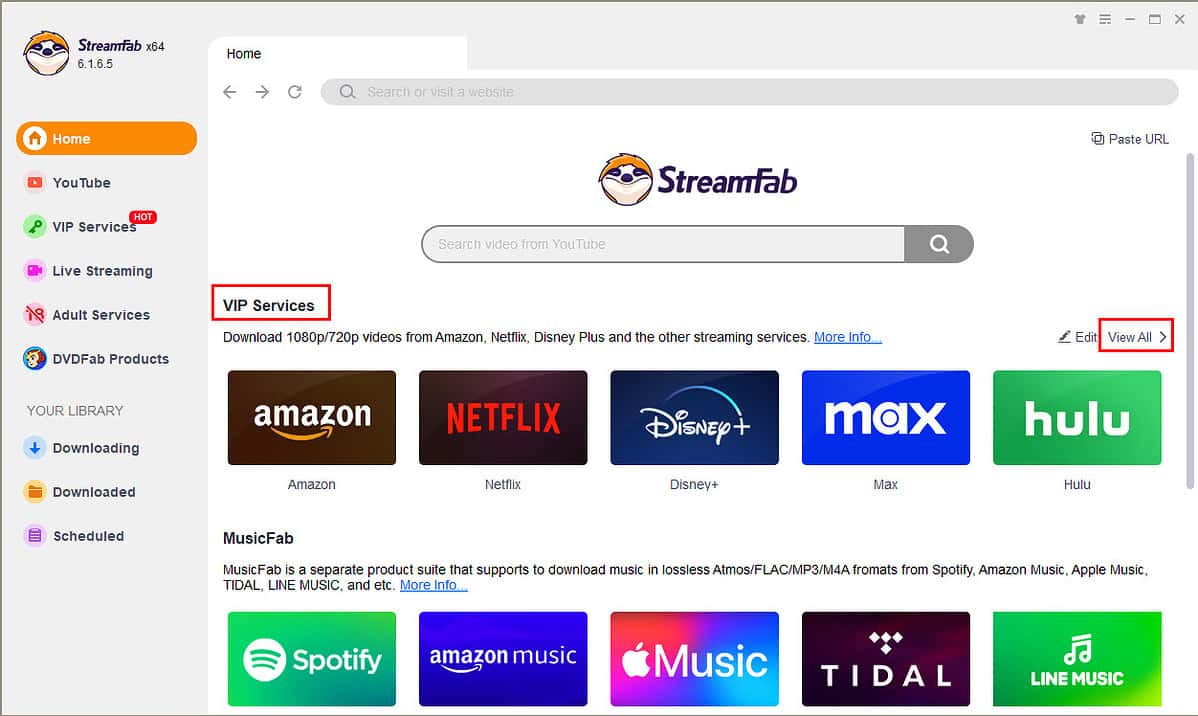
- Derulați în jos până când găsiți Trosni icon.
- Faceți clic pe acesta pentru a naviga la Crackle site-ul.
- Aici, vă puteți conecta la contul dvs. Crackle preexistent pentru a începe pur și simplu să vizionați un film sau o emisiune TV.
- De îndată ce începeți să jucați un titlu pe Crackle, StreamFab va afișa Analizând videoclipul Pop-up.
- După câteva secunde, ar trebui să vedeți o listă detaliată de episoade sau filme pe care le puteți descărca de la adresa URL.
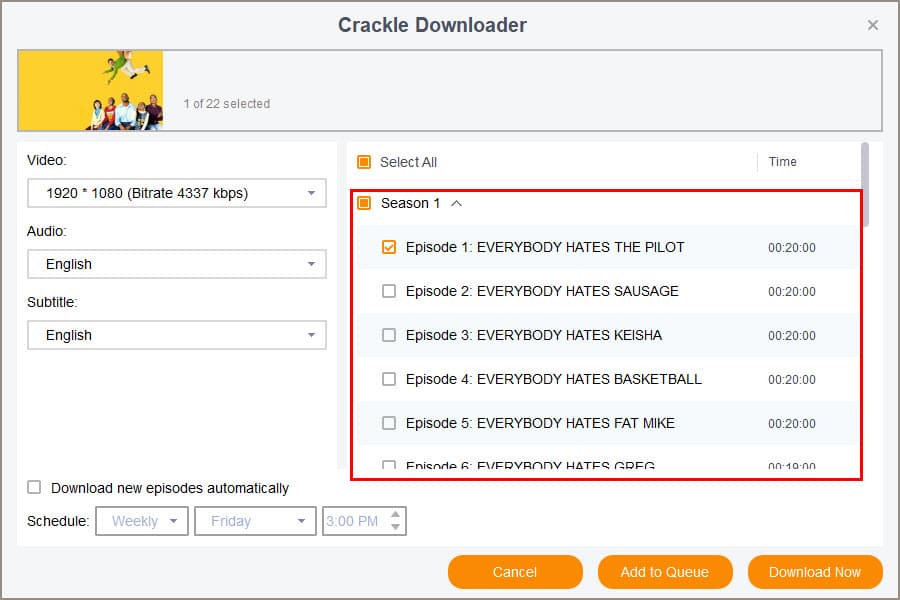
- Puteți schimba Video, Audio, și Subtitlu selecțiile din panoul de navigare din stânga.
- Bifați casetele de selectare pentru conținutul descărcabil și apăsați Descarcă acum.
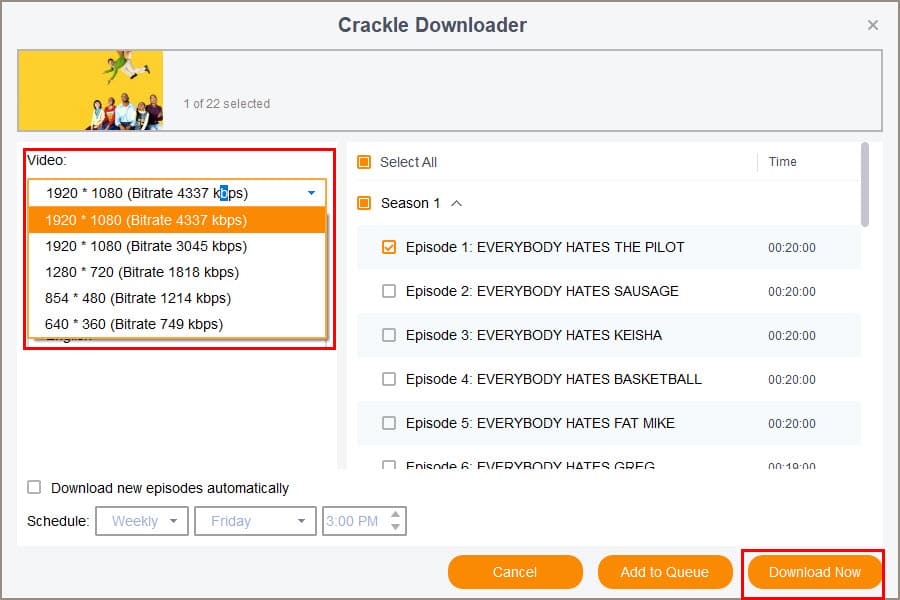
| Pro-uri | Contra |
| Descărcați videoclipuri pe Crackle împreună cu peste 1,000 de alți furnizori de streaming | Include peste 1,000 de descărcatoare OTT într-un pachet, ceea ce este scump |
| Descărcați videoclipuri la rezoluții ultra-înalte, cum ar fi 2K, 4K și 8K | Nicio opțiune de a cumpăra doar pachetul de descărcare Crackle |
| Utilizați lățimea de bandă maximă a rețelei pentru descărcări video peer-to-peer | Trebuie să cumpărați cel puțin două dispozitive de descărcare în cel mai accesibil plan, care este de 179.98 USD |
| Programați-vă descărcările în aplicație pentru descărcare automată atunci când sosesc episoade noi | Browserul OTT din aplicație este puțin lent |
| Utilizați lățimea de bandă maximă a rețelei pentru descărcări video peer-to-peer | |
| Îndepărtează automat reclamele |
Y2Mate.ch
Y2Mate.ch este unul dintre cele mai accesibile instrumente pentru descărcarea videoclipurilor Crackle. Oferă planuri de abonament convenabile pentru licențe lunare, anuale și pe viață. Instrumentul este disponibil în edițiile Mac și Windows.
- Descarcă aplicația de pe Y2Mate.ch și instalați-l pe PC sau Mac.
- Rulați Y2Mate.ch pe dispozitivul dvs., faceți clic pe Încercați pe prima fereastră, și acasă în următorul pop-up.
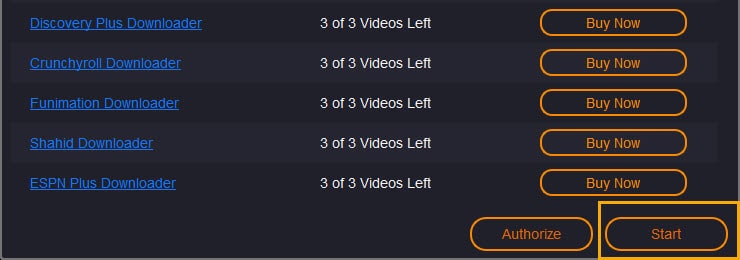
- Intrați Crackle.com în Câmpul de căutare a instrumentului.
- Lovit Intrați pentru a accesa site-ul web Crackle.
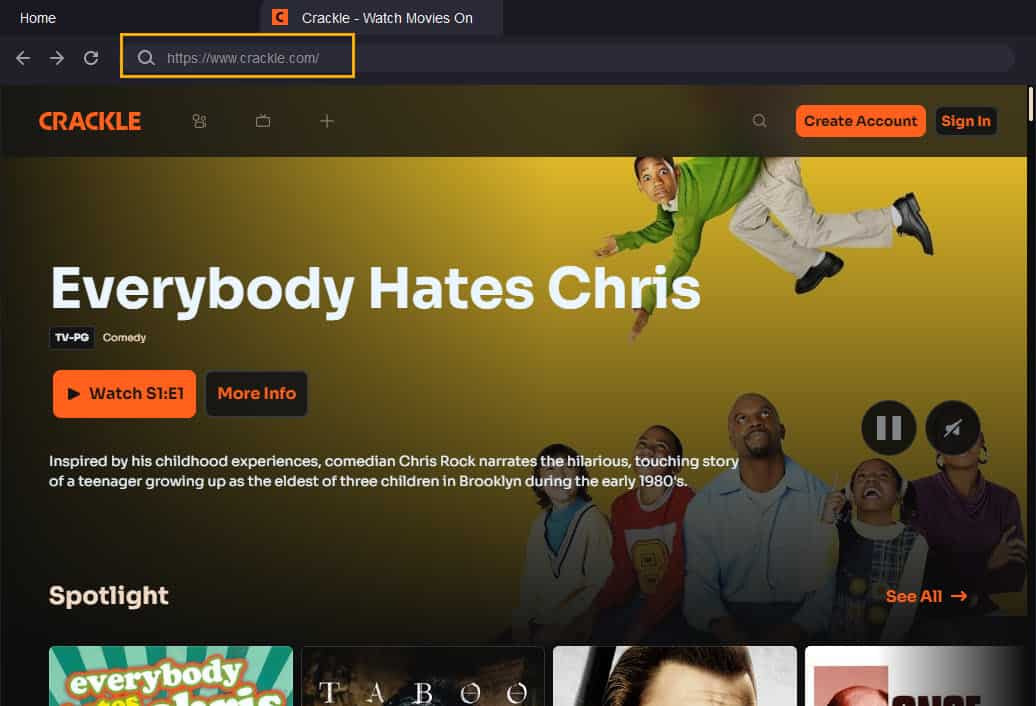
- Faceți clic pe orice videoclip pentru redare și instrumentul va capta detaliile acestuia.
- Pe ecranul de descărcare, selectați opțiunile și apăsați Descarcă acum.
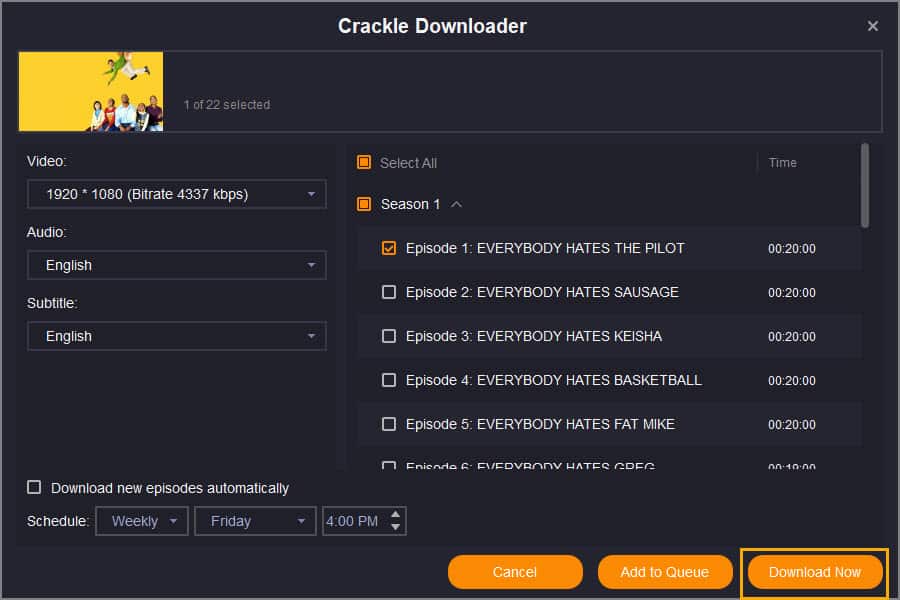
| Pro-uri | Contra |
| Descărcări mai rapide | Planul de abonament lunar este mult mai costisitor decât cel anual |
| Funcționează cu VPN-uri | Descărcarea videoclipurilor 4K sau 8K nu este garantată de Y2Mate.ch |
| Video HD și audio de înaltă fidelitate | Există o limită de descărcare care este de 50 de videoclipuri pe zi și 350 de videoclipuri pe săptămână |
| Loturi și descărcare automată a episoadelor emisiunilor TV | |
| Elimină reclamele din videoclipul descărcat |
CleverGet
Puteți încerca CleverGet dacă doriți să cumpărați doar modulul de descărcare video Crackle. Oferă atât licențe anuale, cât și pe viață. Programul de descărcare elimină reclamele atunci când salvează conținutul pe PC sau Mac, astfel încât să poți viziona titluri fără adăugare. Îl poți folosi pe Mac și Windows.
- Puteți descărca versiunea de încercare gratuită de la Cleverget.tv.
- Instalați aplicația și deschideți-o pentru a ajunge la ecranul de pornire, așa cum se arată mai jos.
- Derulați în jos pe ecranul de start pentru a găsi Pictograma aplicației crackle. Faceți clic pe asta.
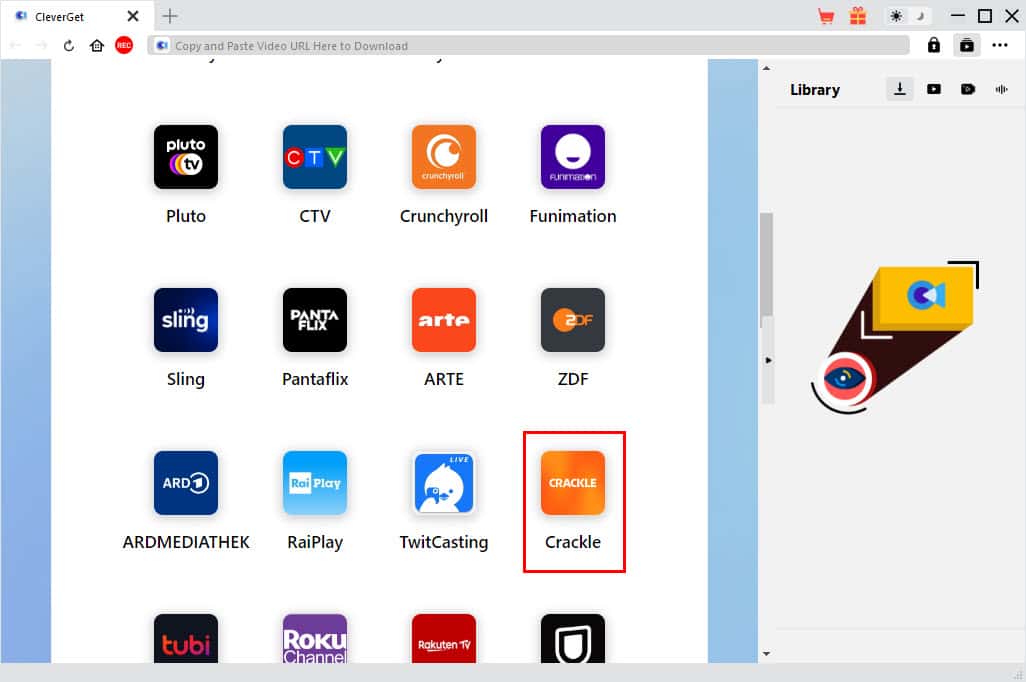
- Pe site-ul web Crackle, faceți clic pe Butonul Redare la o emisiune TV sau un titlu de film pentru a viziona.
- A pictograma de descărcare albastră va apărea în colțul din dreapta jos al ecranului de redare.
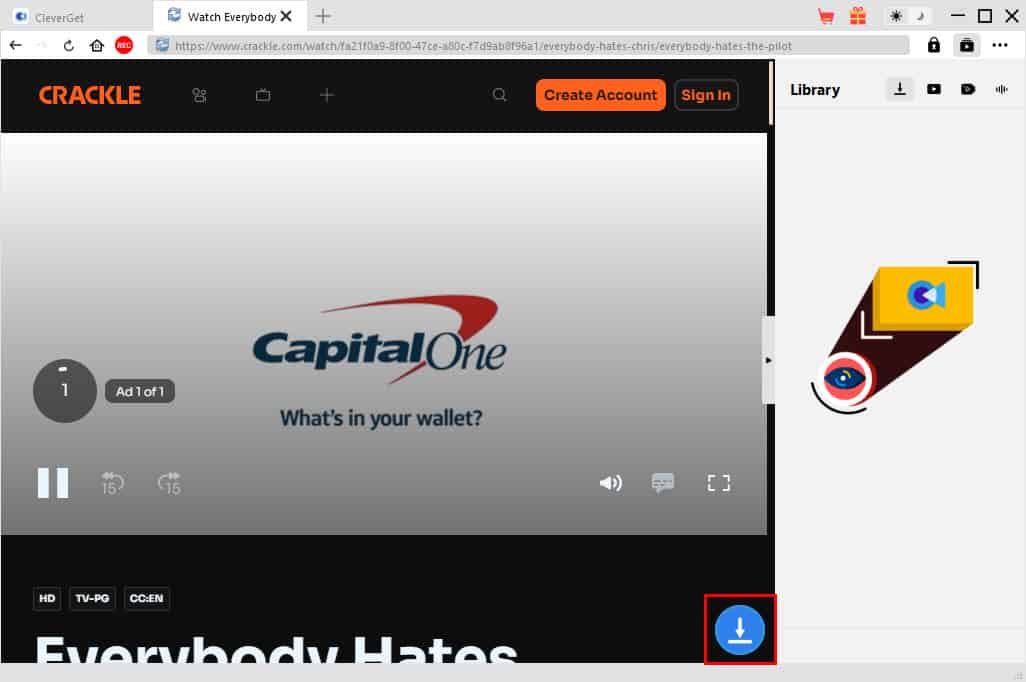
- Apasă pe Descărcați pictograma și așteptați până când vedeți dialogul Crackle Downloader care arată o listă de titluri descărcabile.
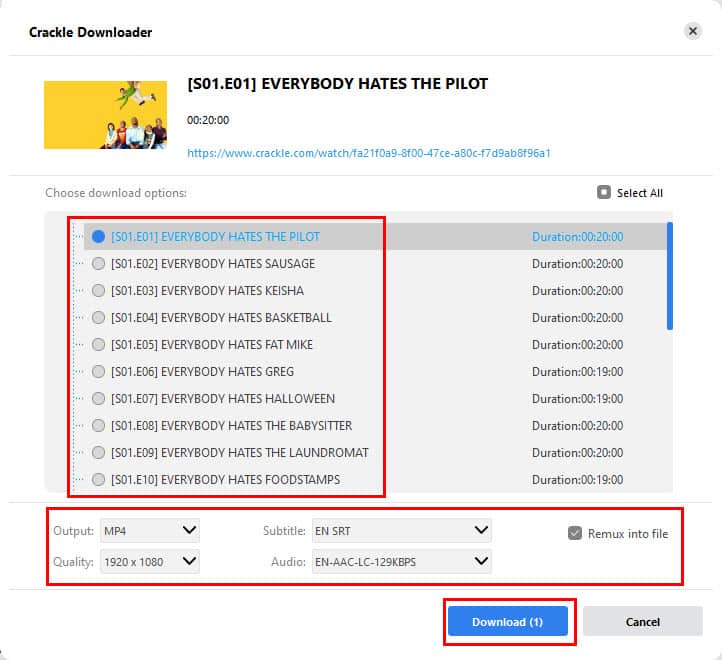
- În acest dialog, puteți personaliza fișierul de ieșire pentru videoclip, cum ar fi formatul fișierului video, Subtitrare, Audio și Calitate.
- Apasă pe Descarcă butonul din partea de jos pentru a începe copierea videoclipurilor pe PC sau Mac.
| Pro-uri | Contra |
| Descărcare cu un singur clic pentru toate episoadele dintr-o emisiune TV | Necesită placă grafică dedicată |
| Rezoluție video descărcată de până la 1080 pixeli | Convertește automat conținutul în MP4 pentru compatibilitate maximă |
| Convertește automat conținutul în MP4 pentru compatibilitate maximă | Garanția de rambursare de 30 de zile este complicată și procesată de la caz la caz |
| Opțiune de a alege audio și subtitrare | Există întotdeauna o diferență de preț între planul ales și ceea ce apare în coș. Așadar, fiți atenți înainte de a cumpăra. |
obțineFLV
Cu GetFLV, puteți descărca emisiunile TV Crackle sau filmele pe care le vizionați pe computer sau Mac. Nu este necesar să deschideți întotdeauna Crackle în browserul web în aplicație al GetFLV pentru a captura link-uri de descărcare din fluxurile live. De asemenea, vă permite să convertiți videoclipuri în audio în scopuri de ascultare offline.
- Descarcă și instala obțineFLV.
- Rulați aplicația pe PC sau Mac.
- Clic Anulare pe fereastra pop-up de cumpărare pentru a încerca software-ul din acesta Studiu 3-zi perioadă.
- Apasă pe Browser video pictograma din panoul de navigare din stânga din ecranul de pornire al aplicației.
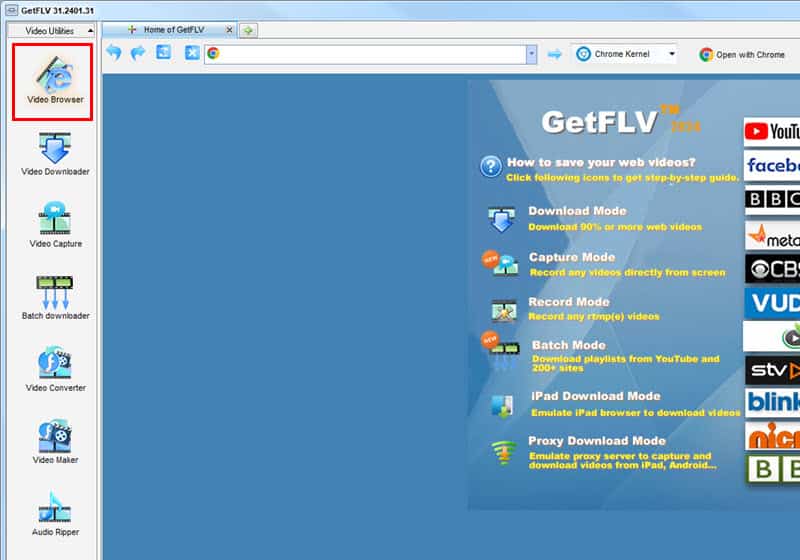
- Copiați și inserați adresa URL a emisiunii sau a filmului Crackle TV pe care doriți să-l descărcați.
- Apasă pe butonul de redare pe Crackle pentru a începe să-i vizionați conținutul.
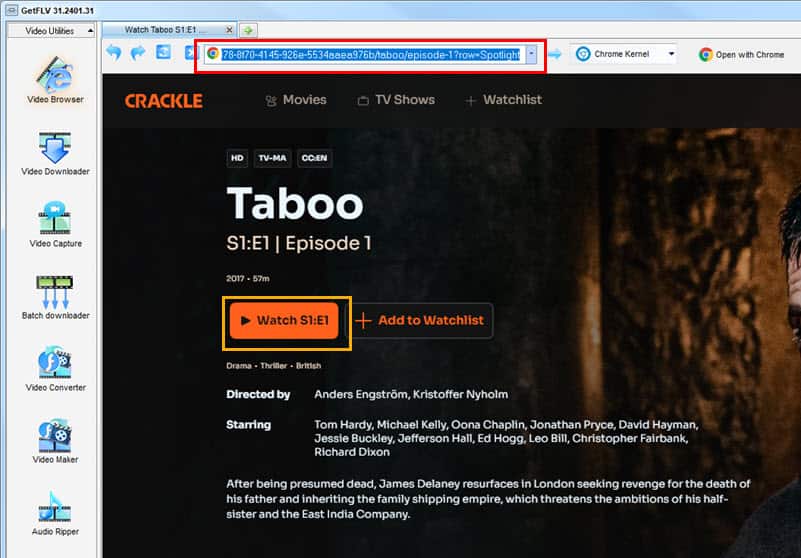
- Conținutul descărcabil va apărea sub ecranul de redare pe GetFLV.
- Selectați elementul pe care doriți să îl copiați pe dispozitiv și apăsați Descarcă.
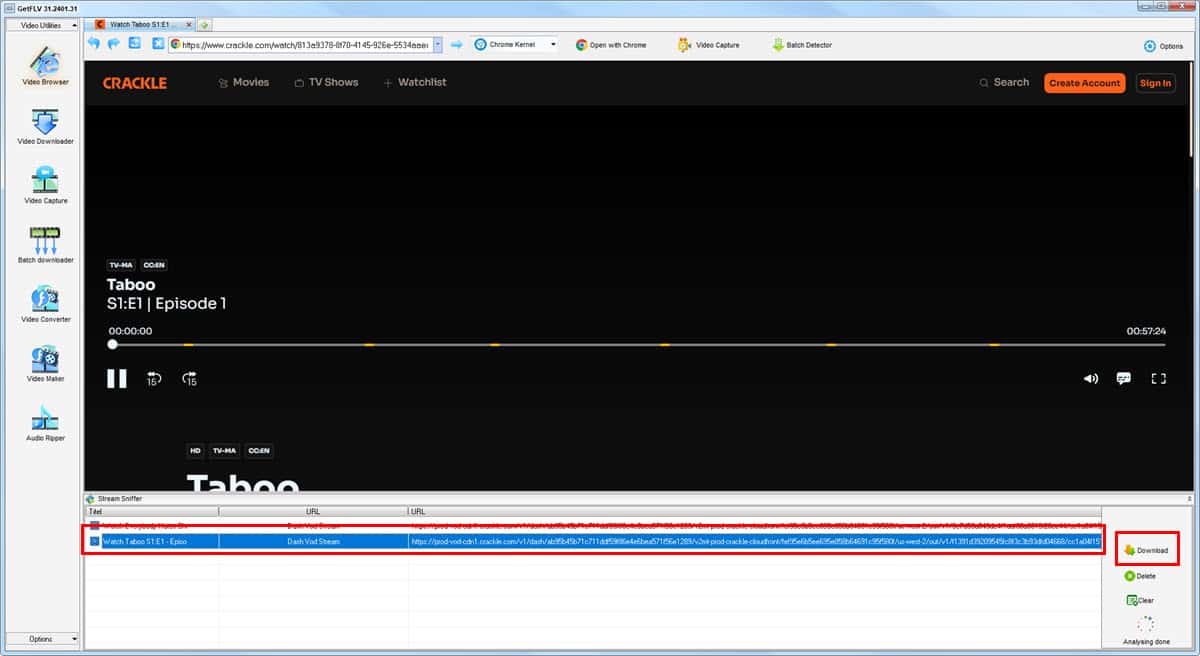
| Pro-uri | Contra |
| GetFLV este un program de descărcare video ușor | Ediția Windows se deschide întotdeauna pe ecran complet |
| Disponibil pentru Windows, macOS și Android | Nu elimină reclamele automat |
| Convertește videoclipuri pentru iPad, iPod, Zune, PSP etc. | Sunt disponibile doar planuri pe 1 an și pe viață |
| Funcțiile de captură video și audio trebuie cumpărate separat | Funcțiile de captare video și audio trebuie cumpărate separat |
| Convertește conținutul descărcat în MOV care este compatibil cu QuickTime Player | Mai costisitoare decât alternativele GetFLV pentru a descărca videoclipuri Crackle |
| Descărcă fluxuri video de pe peste 200,000 de site-uri web |
StreamGaGa
StreamGaGa este un instrument de streaming popular care arată foarte asemănător cu StreamFab și Y2Mate. Merită menționat, deoarece interfața sa de utilizator este destul de receptivă, ceea ce o face o alegere solidă pentru descărcarea Crackle. De asemenea, navigarea pe web în browserul în aplicație este mai rapidă decât concurenții săi. De asemenea, îl puteți obține atât pentru dispozitivele Mac, cât și pentru Windows.
- După ce Descarca și instala StreamGaGa de pe site-ul său, rulați instrumentul.
- Alege Încerca și acasă opțiuni în cele două ferestre pop-up care apar.
- Când ajungeți pe StreamGaGa Ecranul, Faceți clic pe Vezi tot pentru Servicii VIP.
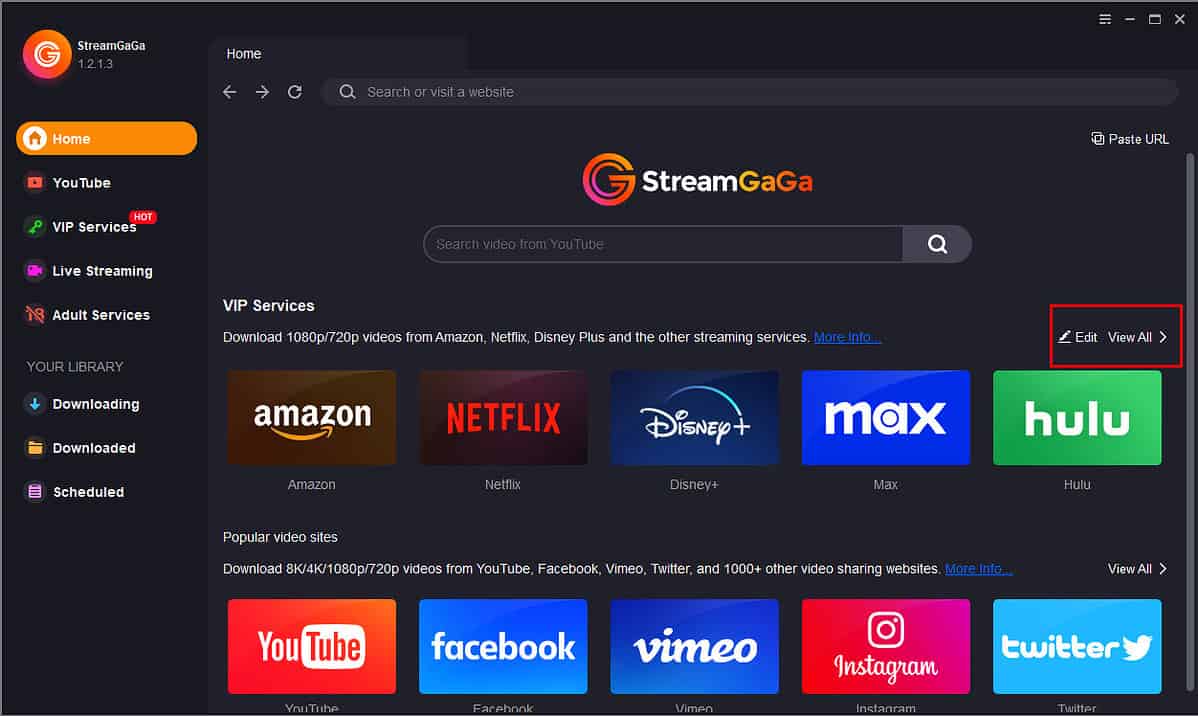
- Găsiți și faceți clic pe Trosni pe ecranul următor.
- Accesați filmul pe care doriți să îl descărcați și apăsați Butonul Redare pe Crackle.
- StreamGaGa ar trebui să arate un program de descărcare cu selecție de conținut, personalizare video, opțiuni audio etc.
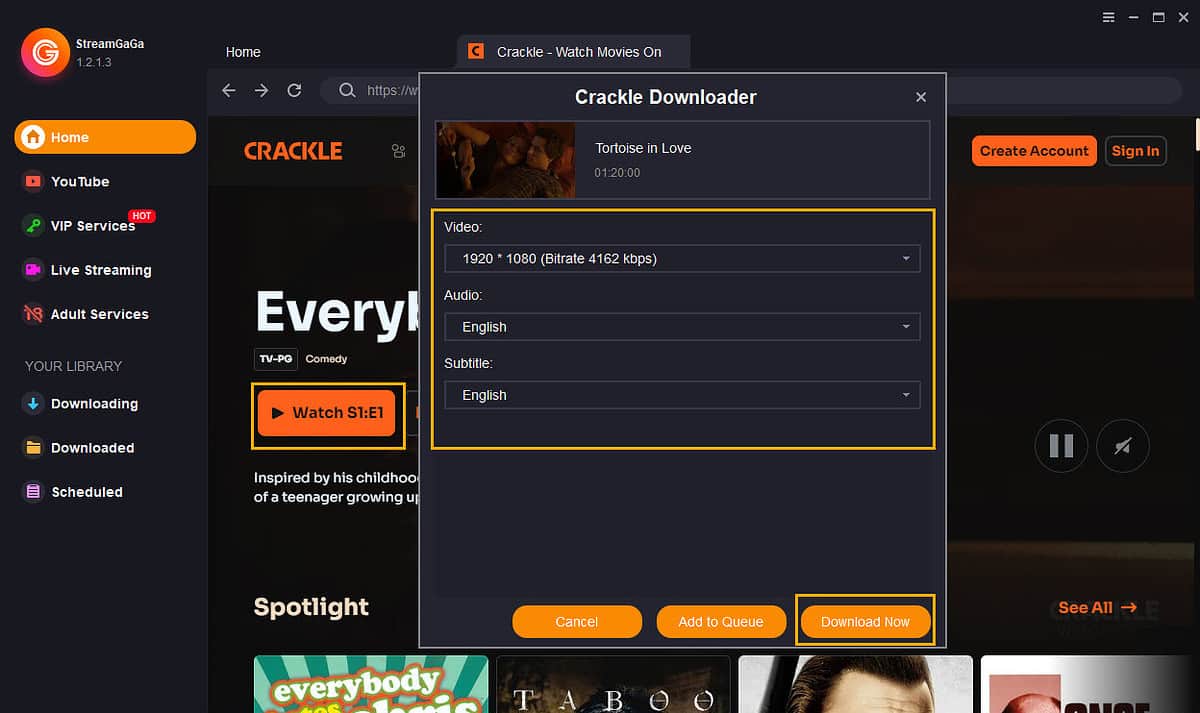
- Alegeți videoclipul și faceți clic Descarcă acum.
| Pro-uri | Contra |
| Probă gratuită de 30 de zile cu descărcări limitate | Limită de descărcare de 350 de videoclipuri într-o săptămână și 50 de videoclipuri într-o zi |
| Elimină reclamele automat | Reînnoiește automat abonamentul. Prin urmare, aveți grijă la detaliile cardului de credit salvate, dacă există. |
| Ieșiri MP4 și MKV pentru videoclipurile descărcate | Diferite ferestre de rambursare pentru diferite planuri de abonament |
| Descărcă automat subtitrări, dacă există | Politica de rambursare funcționează de la caz la caz |
| Suportă VPN-uri la nivel de sistem | Abonamente mai costisitoare decât Y2mate |
Video Candy Screen Recorder
Dacă sunteți în căutarea unei alternative gratuite la descărcătoarele Crackle menționate mai sus, puteți încerca orice instrument de înregistrare a ecranului. Vă sugerez Video Candy pentru că îl folosesc pentru a captura ecrane PC și Mac de mulți ani, fără probleme. Puteți începe cu ușurință să utilizați acest instrument de înregistrare desktop în prima zi de utilizare.
- Conectați-vă la dvs. Crackle cont și începeți să vizionați un film sau o emisiune TV.
- Întrerupeți videoclipul pe măsură ce începe să arate anunțul de deschidere.
- Acum, vizitați Video Candy Screen Recorder site-ul web.
- Apasă pe Începe înregistrarea butonul de pe Video Candy.
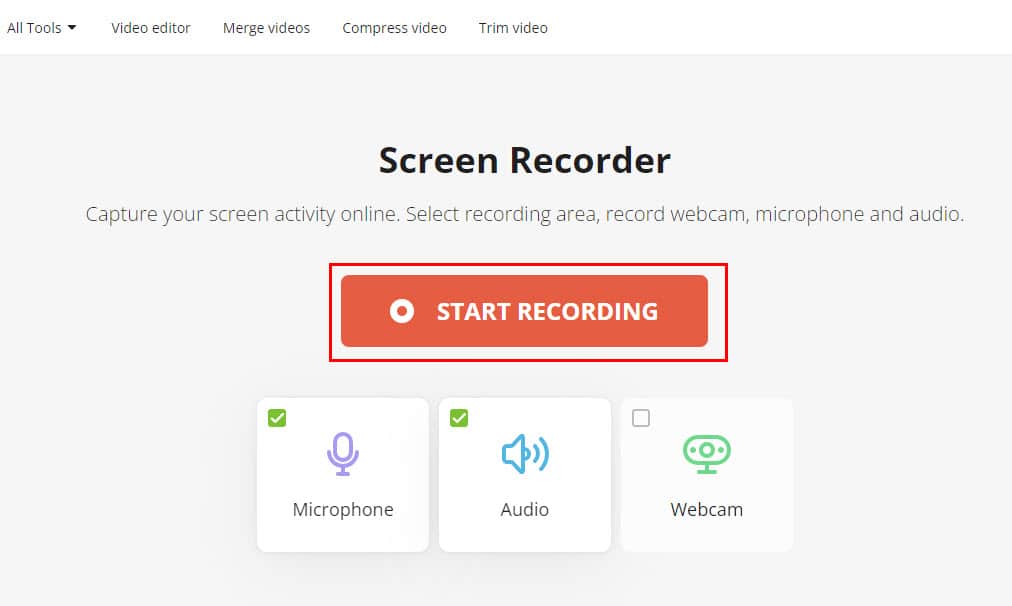
- Se va afișa o fereastră pop-up Chrome. Acolo, selectați fereastra lui Crackle în interiorul Fila Chrome secţiune.
- Loveste Distribuie butonul din fereastra pop-up Chrome.
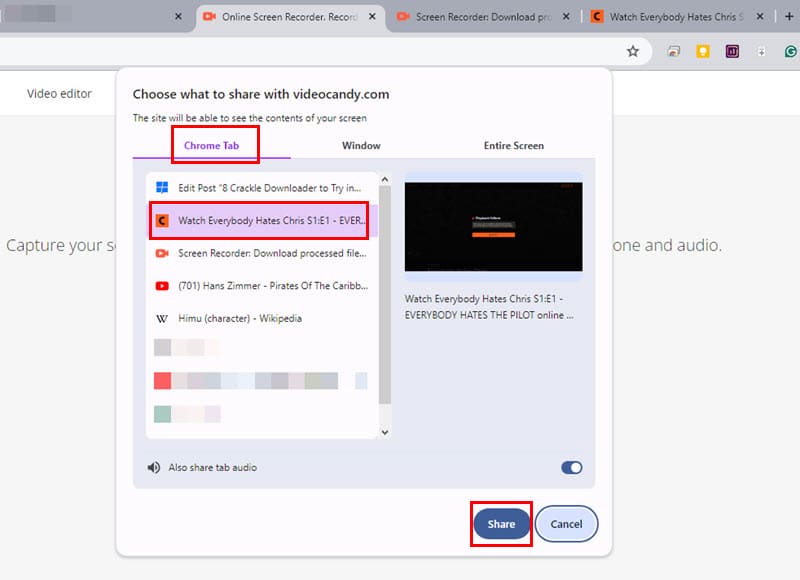
- Acum, accesați videoclipul Crackle de pe dispozitiv și începeți redarea.
- Când se termină redarea completă a conținutului, reveniți la portalul Video Candy și opriți înregistrarea.
- Așteptați ca videoclipul să se încarce pe server. Apoi, serverul îl va procesa într-un videoclip MP4.
- Acum, ar trebui să vezi Descărcare fișier butonul împreună cu un ecran de previzualizare pentru conținutul înregistrat.
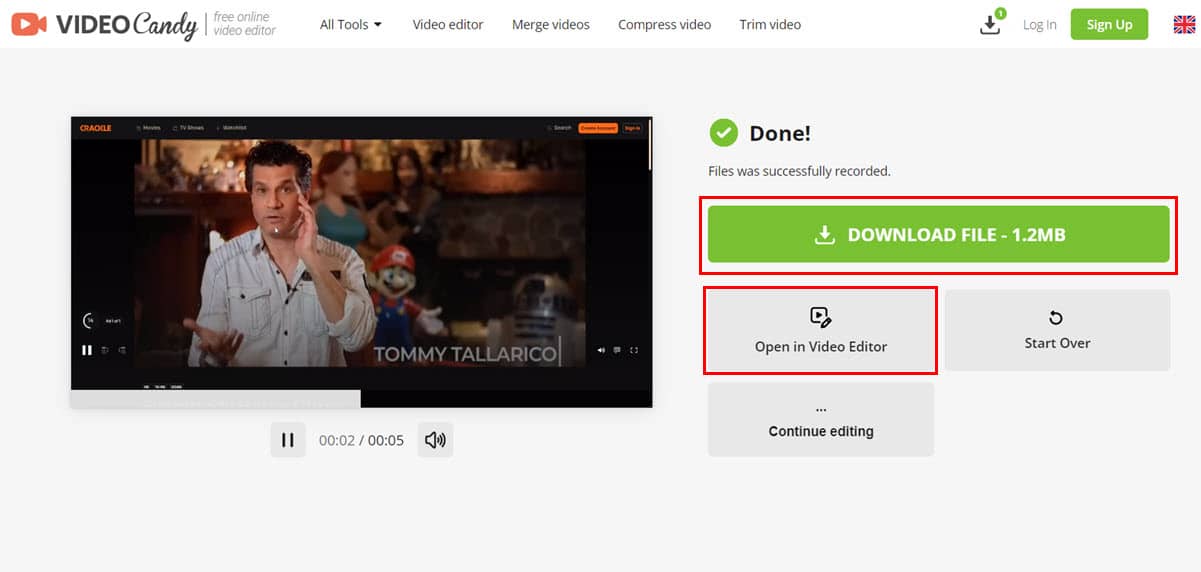
| Pro-uri | Contra |
| Înregistrator de ecran online gratuit | Încarcă videoclipul înregistrat pe serverul Video Candy, ceea ce este un proces care necesită timp |
| Nu este nevoie să descărcați și să configurați software-ul | Trebuie să păstrați conținutul Crackle care rulează întotdeauna deasupra tuturor celorlalte ferestre pentru a înregistra |
| Acces gratuit la editor video și convertor de pe ecranul de descărcare video | Când înregistrați, nu veți primi sunet de la dispozitiv |
| Beneficii suplimentare și caracteristici de confort atunci când cumpărați un plan lunar, anual sau pe viață. |
Încercați Video Candy Screen Recorder
Înregistrare ecran Android
Aceasta este caracteristica încorporată a tuturor smartphone-urilor Android care rulează Android 11 sau sisteme de operare mai noi. Deci, dacă doriți să descărcați videoclipuri Crackle pe un telefon mobil, puteți înregistra în mod convenabil redarea pentru vizionare offline.
- Începeți să vizionați un videoclip pe Crackle folosind aplicația Android sau browserul Chrome.
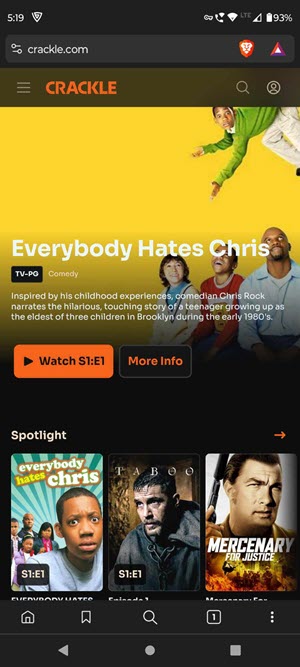
- De îndată ce începe videoclipul, deplasați degetul în jos din partea de sus a telefonului mobil pentru a accesa Umbra de notificare.
- Glisați-l în jos încă o dată pentru a accesa instrumente de acces rapid.
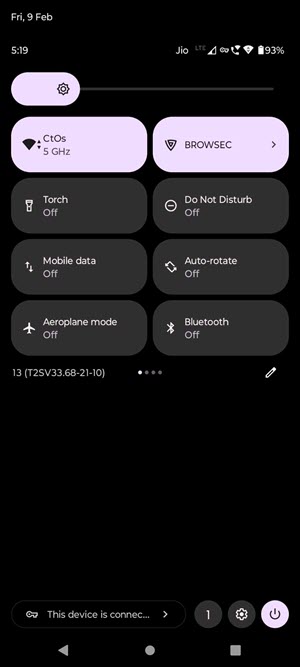
- Acum, glisați caruselul spre stânga sau spre dreapta pentru a găsi Înregistrare ecran butonul.
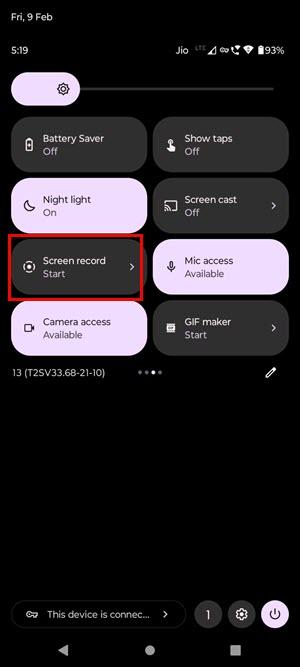
- Atingeți-l pentru a începe înregistrarea ecranului.
- Du-te înapoi la Ecran video trosnet și vizionați videoclipul.
- Odată ce redarea este completă, atingeți Pătrat roșu butonul din colțul din dreapta sus pentru a opri înregistrarea ecranului.
- Ar trebui să găsiți videoclipul înregistrat în Aplicația Fișiere de pe mobilul dvs. Android.
| Pro-uri | Contra |
| Instrument nativ, nu este necesară descărcarea | Nu puteți edita conținutul înregistrat |
| Alternativă gratuită la înregistratoarele de ecran Android costisitoare | Este o înregistrare a ecranului mobilului și nu o descărcare video reală |
| Ușor de utilizat și fără curbă de învățare |
Recorder ecran iOS
Trebuie să copiați un videoclip Crackle pentru vizionarea offline pe un iPhone sau iPad? Puteți utiliza înregistrarea de ecran iOS.
- Deplasați degetul în jos de la coltul din dreapta-sus a dispozitivului iOS pentru a afișa Centrul de control.
- În partea de jos a Centrului de control, ar trebui să vedeți a pictograma de înregistrare a ecranului. Apăsați pe asta.
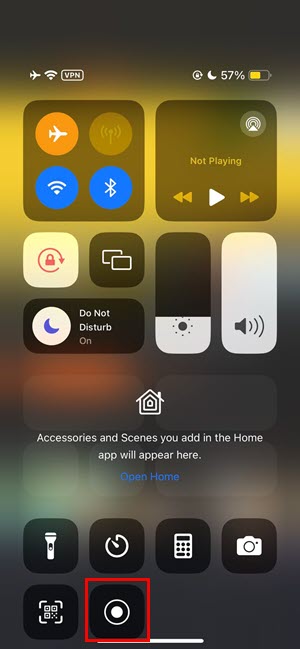
- Accesați aplicația sau site-ul web Crackle și începeți să vizionați orice videoclip.
- După ce vizionați filmul sau emisiunea TV, accesați Centrul de control.
- Apăsați pe înregistrator cu ecran roșu pictograma pentru a opri înregistrarea.
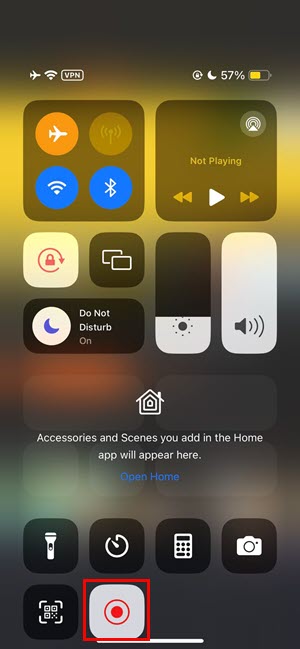
- Ar trebui să apară o notificare în partea de sus despre videoclipul înregistrat.
- Atingeți notificarea pentru a accesa videoclipul Crackle înregistrat.
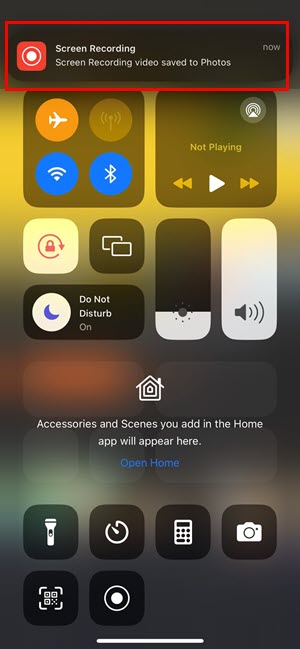
| Pro-uri | Contra |
| Înregistrare gratuită a ecranului | Fără funcții de editare |
| Funcție încorporată a iOS | Notificările pot apărea pe conținutul înregistrat |
| Sunteți familiarizat cu aplicația |
Este legal să descărcați videoclipuri de la Crackle?
Deoarece Crackle nu facilitează descărcările offline, nu este legal să descărcați emisiunile TV și filme de pe site-ul său web și din aplicațiile mobile.
Dacă aveți nevoie vreodată să descărcați un videoclip de la Crackle, nu-l utilizați în scopuri comerciale. De asemenea, luați în considerare utilizarea unui gratuit VPN să te anonimizezi.
Crackle își poate permite să redați în flux filme și emisiuni TV gratuit, deoarece include reclame frecvente în conținutul pe care îl vizionați.
Reclamele ar putea apărea numai dacă redai videoclipurile de pe site. Prin urmare, încă nu permite descărcarea offline a videoclipurilor, astfel încât să le puteți viziona fără a arde balanța datelor de pe internet.
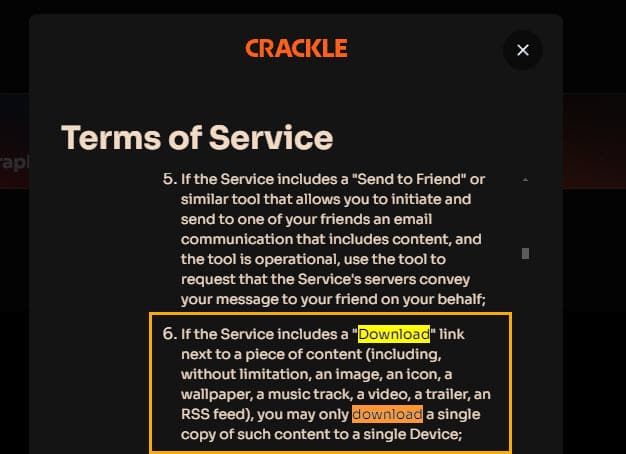
Cu toate acestea, este Termeni şi Condiții documentul precizează că puteți descărca o singură copie a unui videoclip sau a unui trailer dacă site-ul web Crackle sau aplicațiile mobile afișează un buton Descărcare.
Am verificat multe programe pe video streaming site-ul și nu am găsit niciun videoclip pe care să-l pot descărca pe PC, Mac sau smartphone.
Avertisment: Informațiile furnizate pe site-ul nostru sunt destinate doar în scopuri educaționale și informaționale. Nu susținem și nu promovăm descărcarea neautorizată sau eludarea mecanismelor de protecție a drepturilor de autor ale oricărui serviciu menționat pe site-ul nostru.
Înțelegem și respectăm drepturile de proprietate intelectuală ale creatorilor de conținut și ale furnizorilor de servicii. Discuțiile și recenziile noastre despre instrumentele de descărcare au scopul de a informa cititorii noștri despre capacitățile tehnologice și potențialele considerații legale ale utilizării unor astfel de instrumente. Îi sfătuim cu tărie pe cititorii noștri să respecte întotdeauna termenii și condițiile platformelor respective și să respecte legile privind drepturile de autor.
Prin utilizarea site-ului nostru web, recunoașteți și sunteți de acord că sunteți responsabil pentru a vă asigura că acțiunile dumneavoastră sunt legale și conforme cu termenii și condițiile platformelor discutate. Ne declinăm orice răspundere pentru utilizarea neautorizată sau ilegală a instrumentelor de descărcare și pentru orice încălcare a drepturilor de proprietate intelectuală.
Rezumat
Până acum, ați aflat despre diferite aplicații web, desktop și mobile care vă permit să descărcați videoclipuri din Crackle.
Aplicații precum StreamFab, CleverGet etc., funcționează ca un browser de site modificat care vă permite să descărcați videoclipuri de pe site-uri de streaming precum Crackle. Ceilalți funcționează ca descărcătoare Crackle indirect, permițându-vă să înregistrați ecrane desktop sau mobile.
Trebuie să utilizați în mod responsabil aceste aplicații pentru a descărca foarte puține videoclipuri din Crackle. Crackle se bazează pe reclame din conținut pentru a difuza conținut gratuit. Deci, dacă vizionați offline, furnizorul de streaming nu va putea rămâne pe linia de plutire mult timp.








